Mit einem aktuellen Tablet oder Laptop bzw. einem selbst zusammengebauten Rechner kann es sein, dass Energie sparen im Menü fehlt. Oder in den Energieeinstellungen nur „Ausbalanciert“ als Energiesparplan vorhanden ist.
Das ist dann kein Bug, sondern liegt am „Modernen Standby“ (Connected Standby). Wir hatten heute gerade bei uns im Forum dieses Problem und Sassicaia konnte dann doch noch lösen. Nachdem in der Eingabeaufforderung der Befehl powercfg /a ausgeführt wurde, war klar, dass nur Standby S0 auf dem System aktiviert war.
Gegenüber bspw. dem Standby S3 bleibt das Gerät auch während der Standby-Funktion mit dem Internet verbunden und verbraucht so geringfügig mehr Energie.
Gegenüber den Tablets oder Laptops mit vorinstalliertem Windows 10 gibt es bei Motherboards aber die Möglichkeit diese Funktion zu deaktivieren, sodass man danach wieder Energie sparen im (Kontext)menü hat und auch in den Energieoptionen erscheinen dann wieder die verschiedenen Energiesparpläne.
Da jeder Hersteller sein Bios anders gestaltet, hier der allgemeine Weg als Lösung:
- Im Bios zum Reiter Boot gehen
- Dort sollte unter dem Eintrag OS oder ähnlich die Auswahl zwischen Windows 10 (WHQL) und „Other OS“ (Anderes OS) sein. Gedacht ist diese Einstellung eigentlich, wenn man zum Beispiel Linux installieren möchte. Nutzt man letztere Einstellung, dann wird nach der Aktivierung und Speicherung unter powercfg /a auch wieder S3 als Verfügbar angezeigt.
Mehr dazu unter:
Windows 10 Tutorials und Hilfe
In unserem Windows 10 Wiki findet ihr sehr viele hilfreiche Tipps und Tricks. Falls ihr Fragen habt, dann stellt diese ganz einfach bei uns im Forum.
- Installationsmedien: Aktuelle Installationsdateien findet ihr hier immer in der rechten Sidebar. Windows 10 2004 ISO (19041), oder 20H2 (2009) ISO (19042)
- Installation: Windows 10 Clean installieren, Win 10 2004 neu installieren
- Aktuelle Probleme mit der: Windows 10 2004 / 20H2
- Reparaturen: Inplace Upgrade Reparatur, Win 10 reparieren über DISM, sfc und weiteres, Windows Update reparieren, Startmenü reparieren, Apps reparieren, Store reparieren, Netzwerk reparieren
- Anmeldung: Win 10 automatische Anmeldung
- Entfernen, Deinstallieren: Apps deinstallieren
- Datei Explorer: Ordner unter Dieser PC entfernen, Netzwerk, OneDrive u.a. im Explorer entfernen
- Richtige Nutzung: Startmenü richtig nutzen, Suche richtig nutzen,
- Wichtig: In jedem Tutorial steht, für welche Version es geeignet ist.

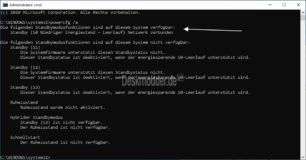








Speziell zu Lenovo mit Modern Standby (Intel und AMD) hab ich vor einiger Zeit da mal was geschrieben. https://www.drwindows.de/hardware-and-treiber/165580-modern-standby-aktivieren-deaktivieren-lenovo.html
Ist auch obsolet, da die Energieeinstellungen sich durch Klick auf das Akkusymbol im Systray einstellen lassen und diese Option somit ein entsprechender Nachfolger der alten Energieeinstellungen ist. Standbyzeiten sind hiervon unberührt.
gepostet mit der Deskmodder.de-App für Android
Halloechen, ‚Energiesparen‘ hin oder her/gut oder schlecht, wenn die Laptops/Tablets nach dem Herunterfahren in den StandBy nicht mehr ‚aufwachen‘ eher schlecht als recht… Ist in letzter Zeit bei 2 Modellen geschehen. Zum Glück noch innerhalb der Garantie. Die Abwicklung verlief aber problemlos. Ich tendiere deswegen zu powercfg -off auf der Admin-cmd-Zeile. Und für die Home-Editions habe ich die entsprechenden Policy-Einstellungen aus einer Pro in eine reg-Datei gespeichert. Speziell zu „Festplatten abschalten…“ udgl. mehr. Gruß O.E.
Hat schon jemand probiert, ob diese Einstellungen über „Energiesparplan erstellen“ funktionieren? Dort sind nach wie vor Ausbalanciert, Energiesparmodus und Höchstleistung vorhanden. Sind zwar alle wählbar, aber auf „weiter“ habe ich nicht geklickt.
Bei den Energieeinstellungen links auf Energiesparplan erstellen klicken. < LÖSUNG